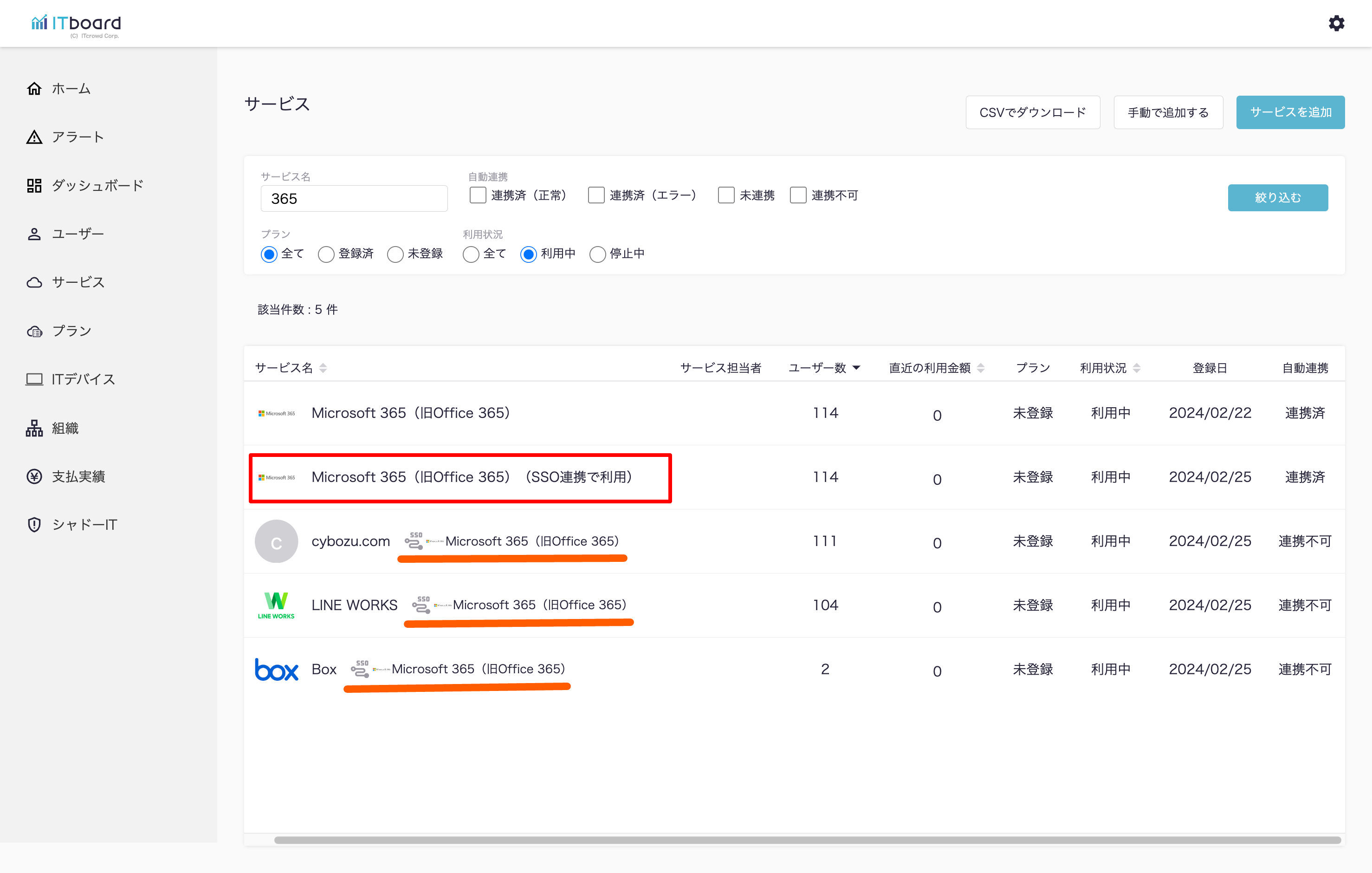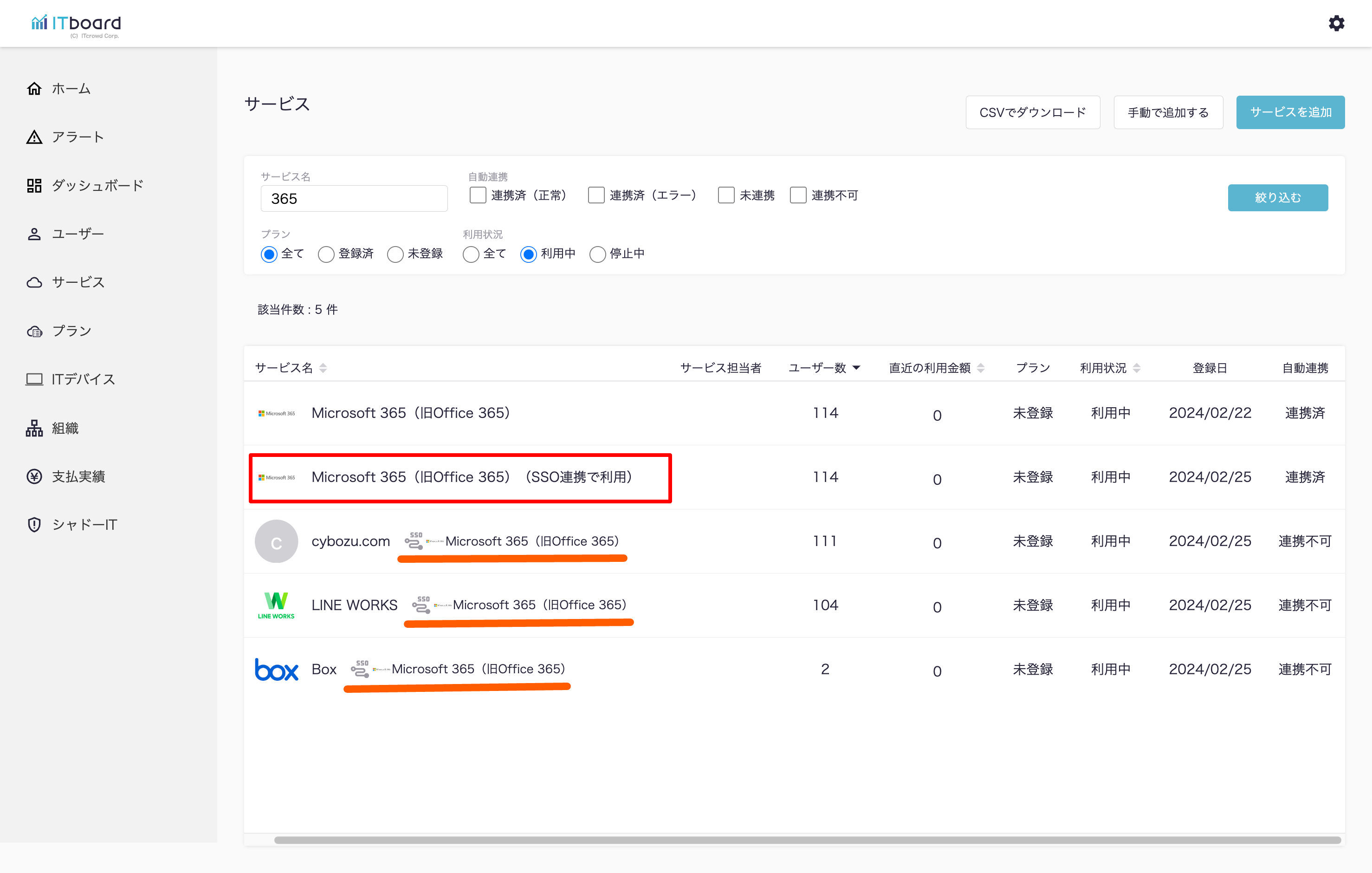機能紹介
Microsoft 365でのSSO連携
Microsoft 365を利用したSSO連携について解説します。
前提条件
- ITboardのプレミアムプランをご契約されていること
- Microsoft 365(Entra ID(旧名称:Azure AD))をIdPにして既にエンタープライズアプリケーションとしてSPを登録していること。
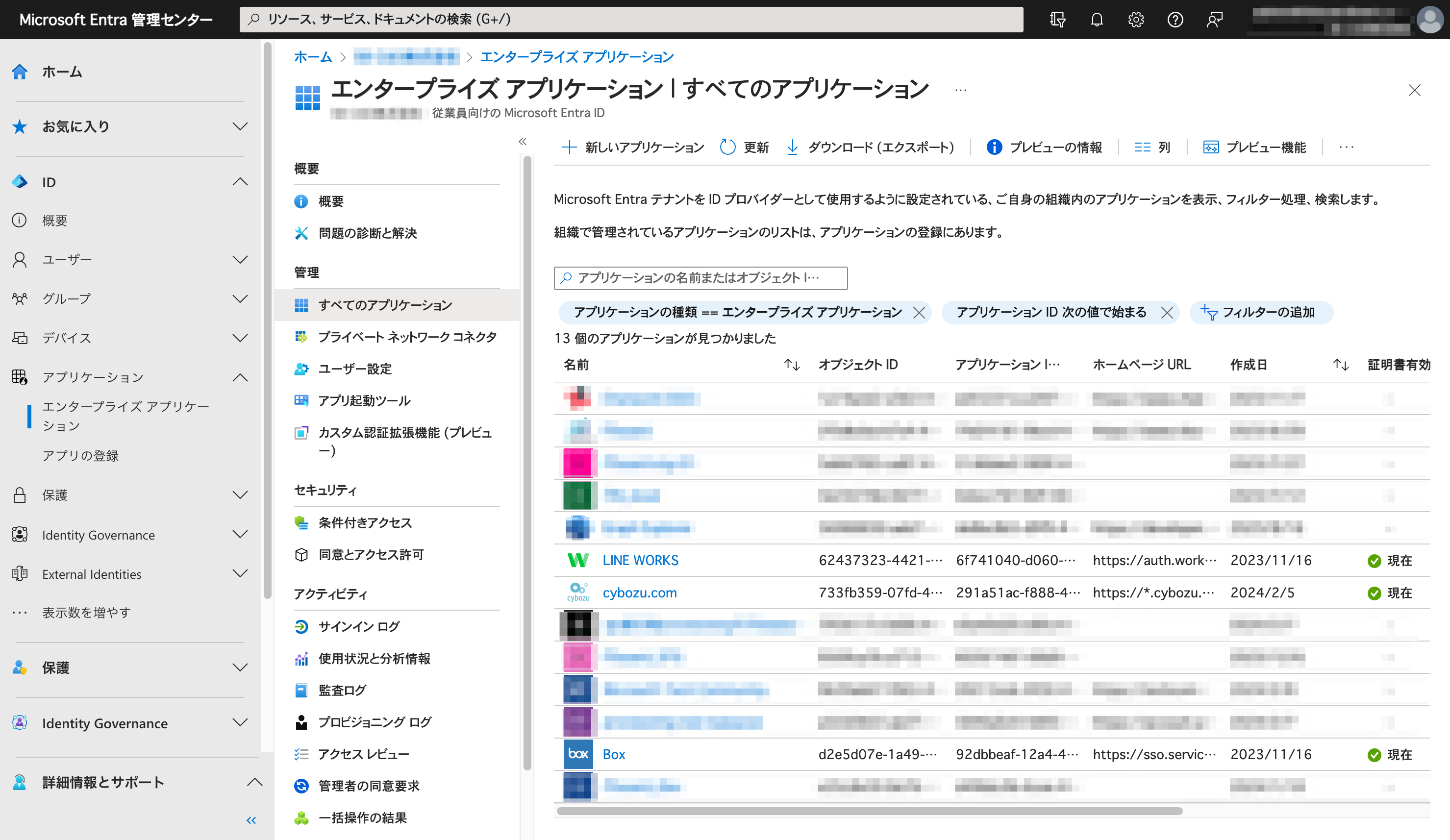
例:Microsoft 365(Entra ID(旧名称:Azure AD))をIdPにしてエンタープライズアプリケーション画面でLINE WORKS、cybozu.com、BoxをSPとして設定している画面
- あらかじめエンタープライズアプリケーションとしてSPを登録したMicrosoft 365(Entra ID(旧名称:Azure AD))をITboardに追加・連携していること。Microsoft 365(Entra ID(旧名称:Azure AD))の追加・連携の手順はこちらのマニュアルをご覧ください。
注意事項
- 2024年2月27日以前に登録・連携済のMicrosoft 365をIdPとしてSSO連携する場合は、再連携をしてください。
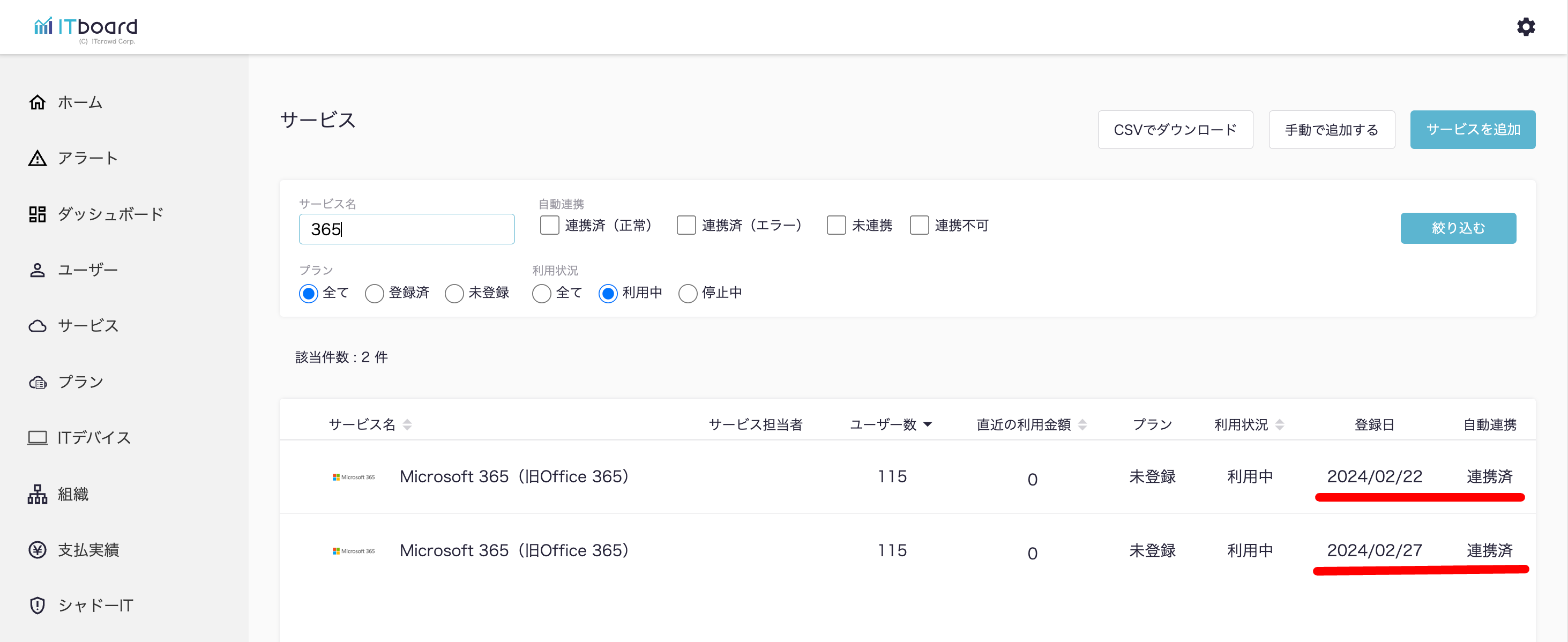
1.SSO設定をしたMicrosoft 365(Entra ID(旧名称:Azure AD))をITboardに追加・連携
Microsoft 365(Entra ID(旧名称:Azure AD))をITboardに追加・連携します。
Microsoft 365(Entra ID(旧名称:Azure AD))をIdPとして管理しているアカウントでSSO(シングルサインオン)できるSaaSを登録したMicrosoft 365(Entra ID(旧名称:Azure AD))をITboardに追加・連携します。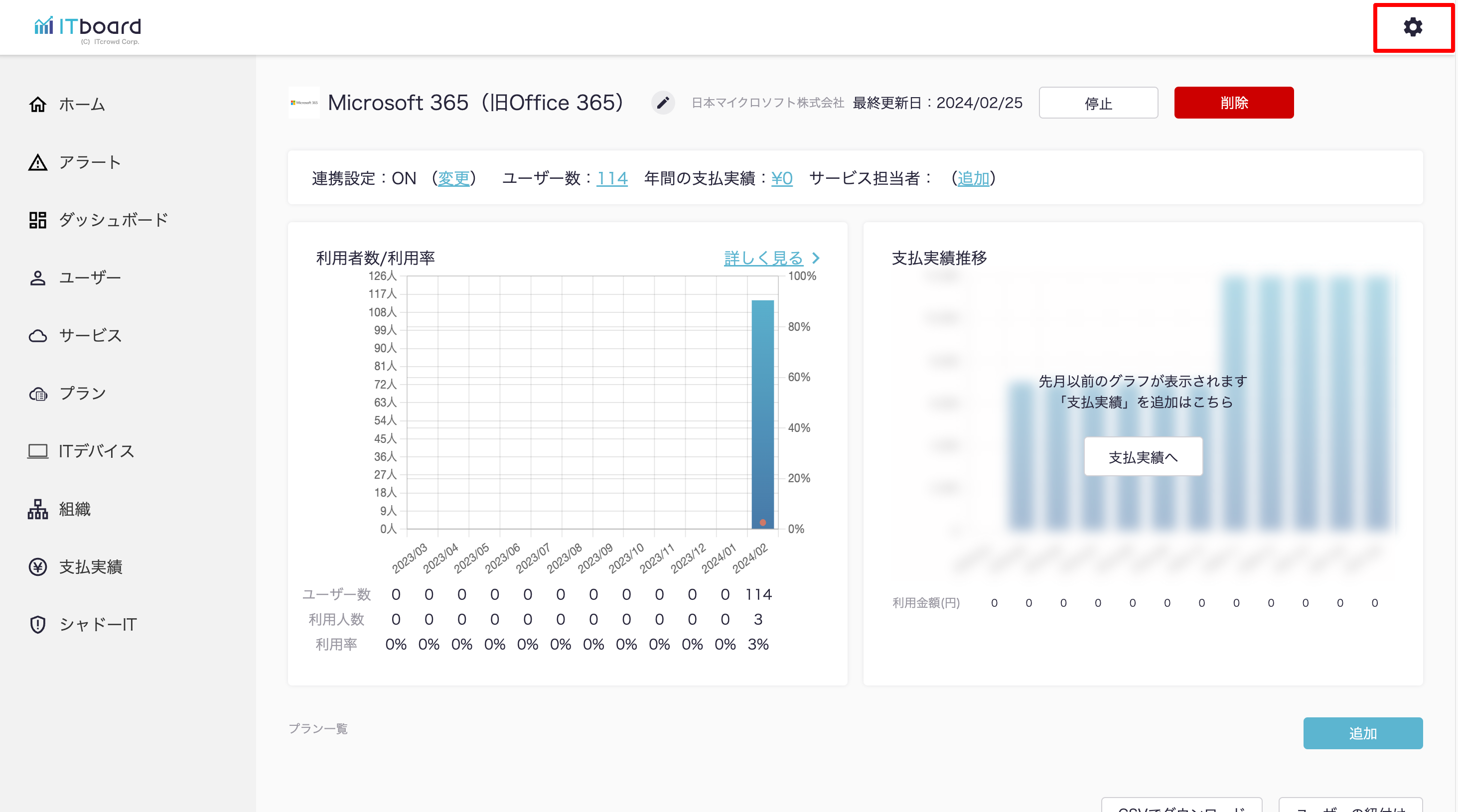
Microsoft 365(Entra ID(旧名称:Azure AD))をIdPとして管理しているアカウントでSSO(シングルサインオン)できるSaaSを登録したMicrosoft 365(Entra ID(旧名称:Azure AD))をITboardに追加・連携します。
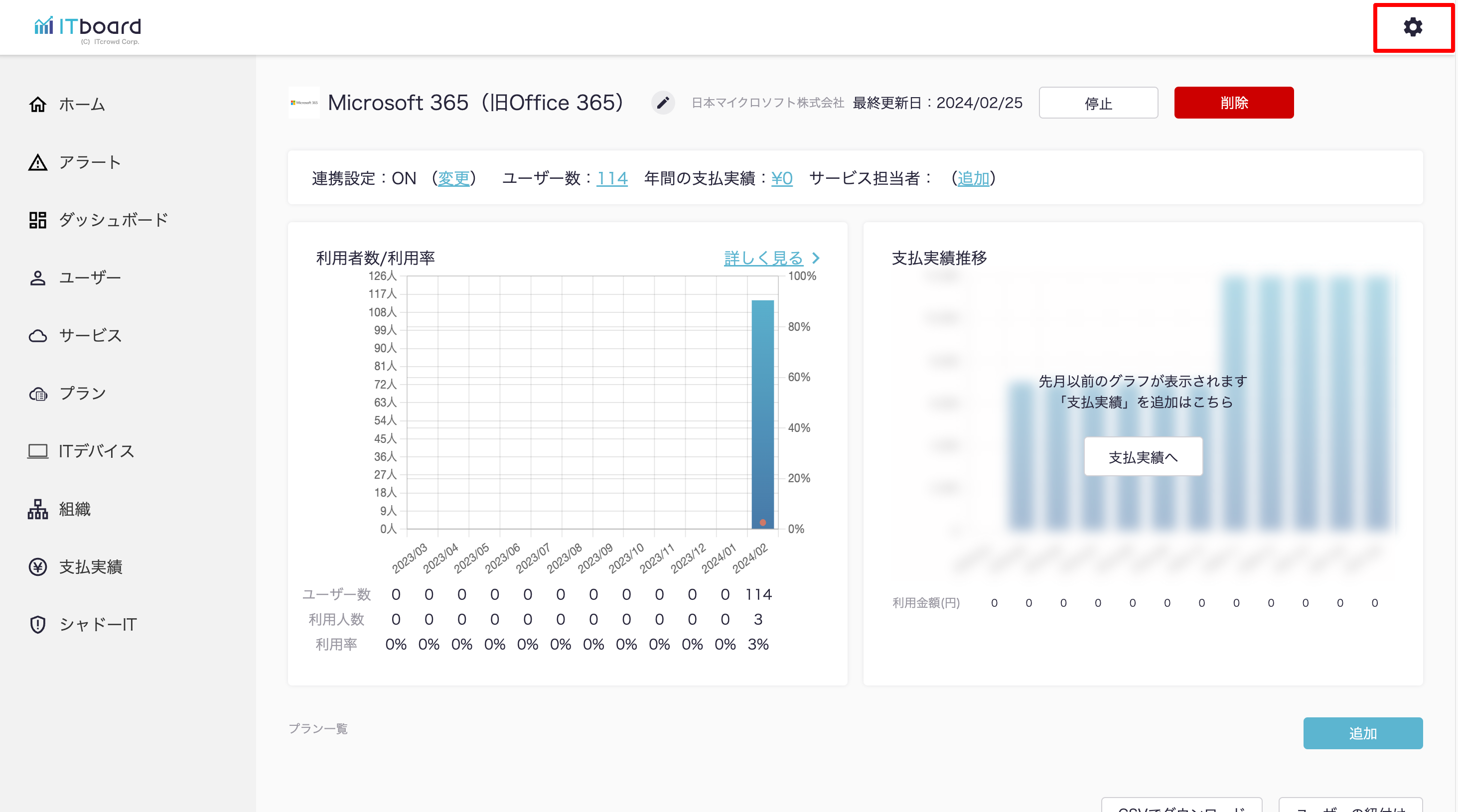
画面右上にある『歯車』アイコンのボタンをクリックします。
2.SSO設定をしたMicrosoft 365(Entra ID(旧名称:Azure AD))をSSO連携設定をする
『歯車』アイコンのボタンをクリックするとメニューが開き、そこにある『各種設定』メニューをクリックします。
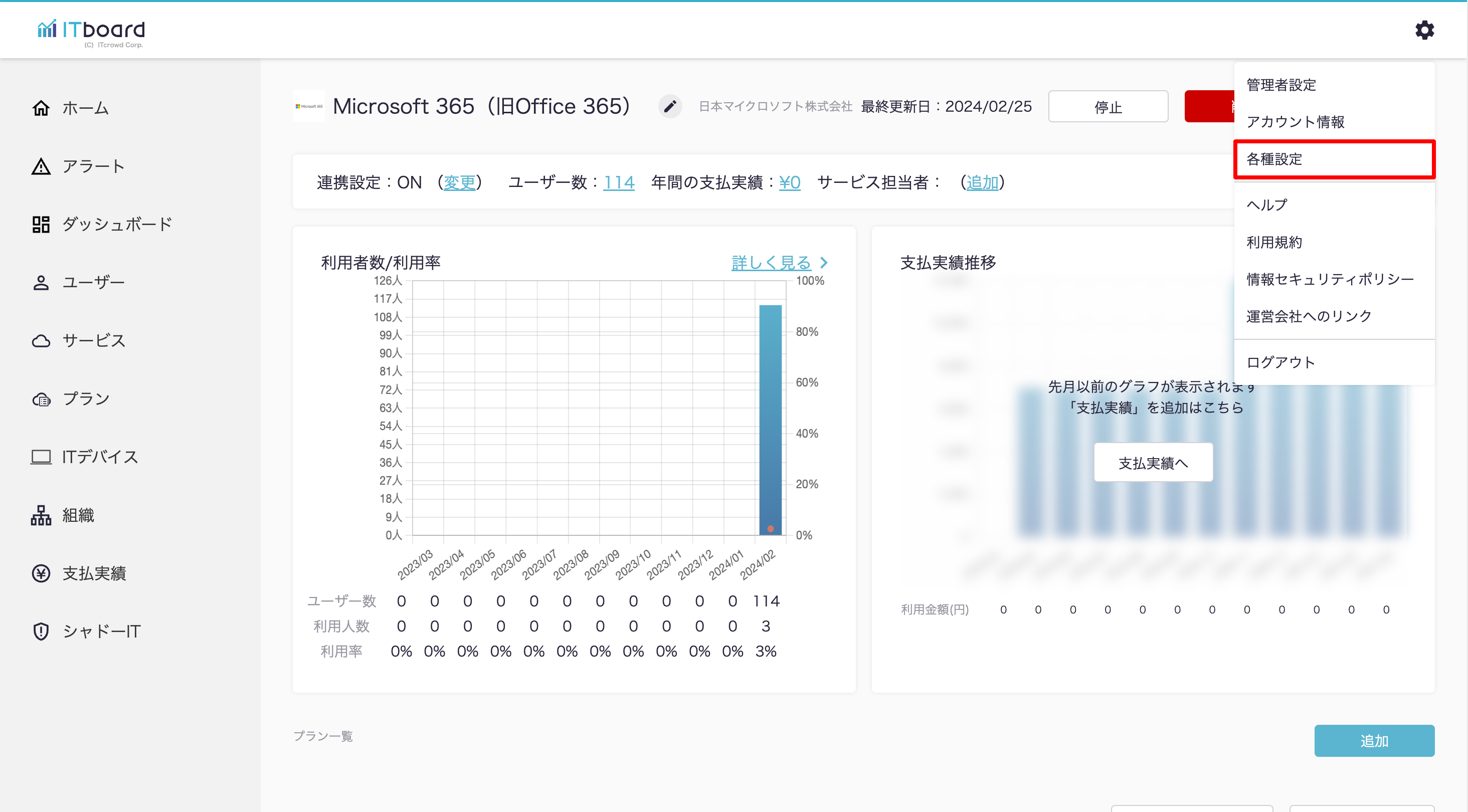
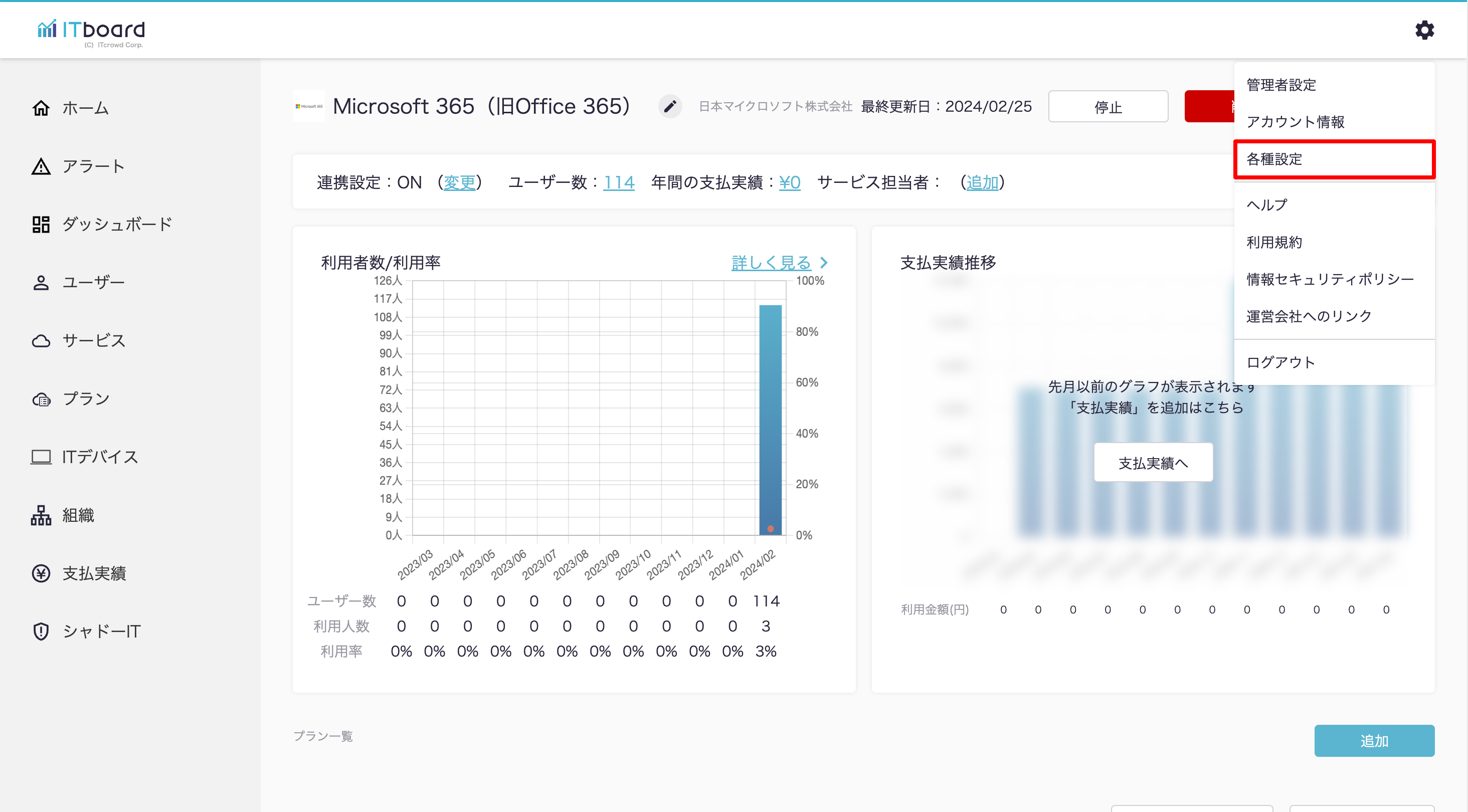
『各種設定』メニューをクリックすると、各種設定画面に遷移します。この画面の下部にある「SSO連携設定」にある『設定』ボタンをクリックします。
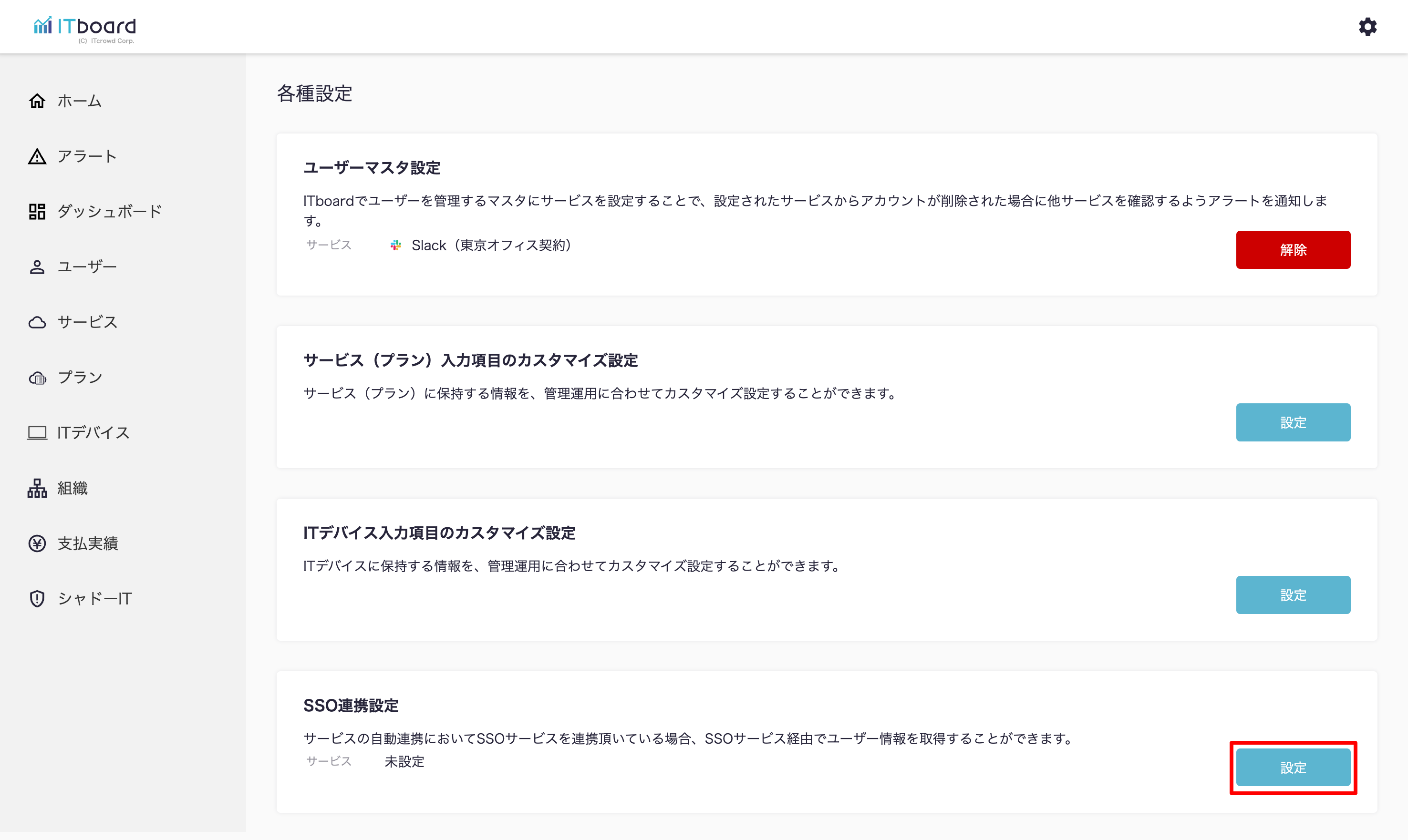
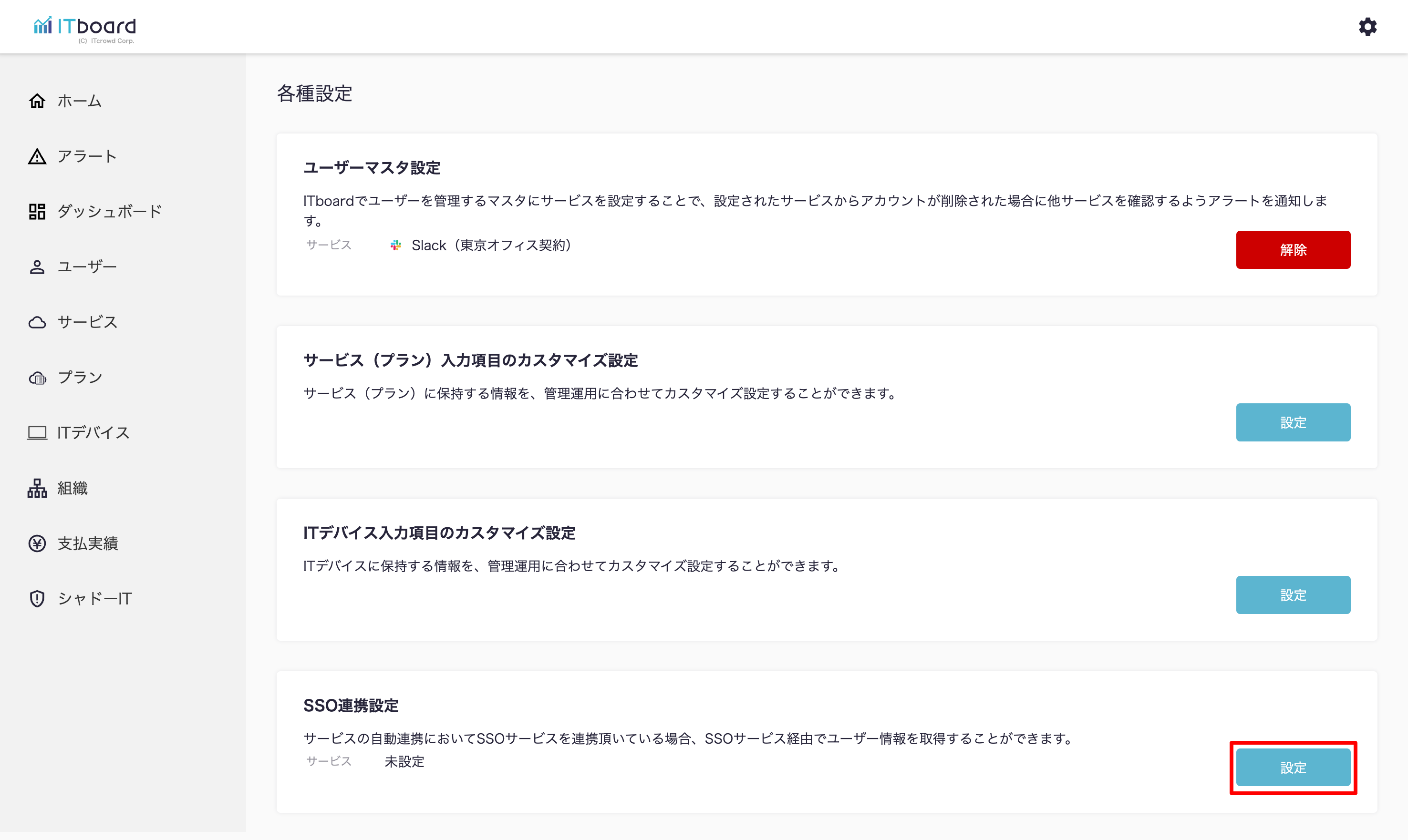
「SSO連携設定」にある『設定』ボタンをクリックすると、「SSO連携設定」モーダルが開きます。『サービス』プルダウンメニューに1. であらかじめ追加・連携を済ませているMicrosoft365が表示されていますので『Microsoft 365(旧Office 365)』を選択します。


『Microsoft 365(旧Office 365)』を選択し、モーダル右下にある『設定』ボタンをクリックします。SSO連携が開始されます。
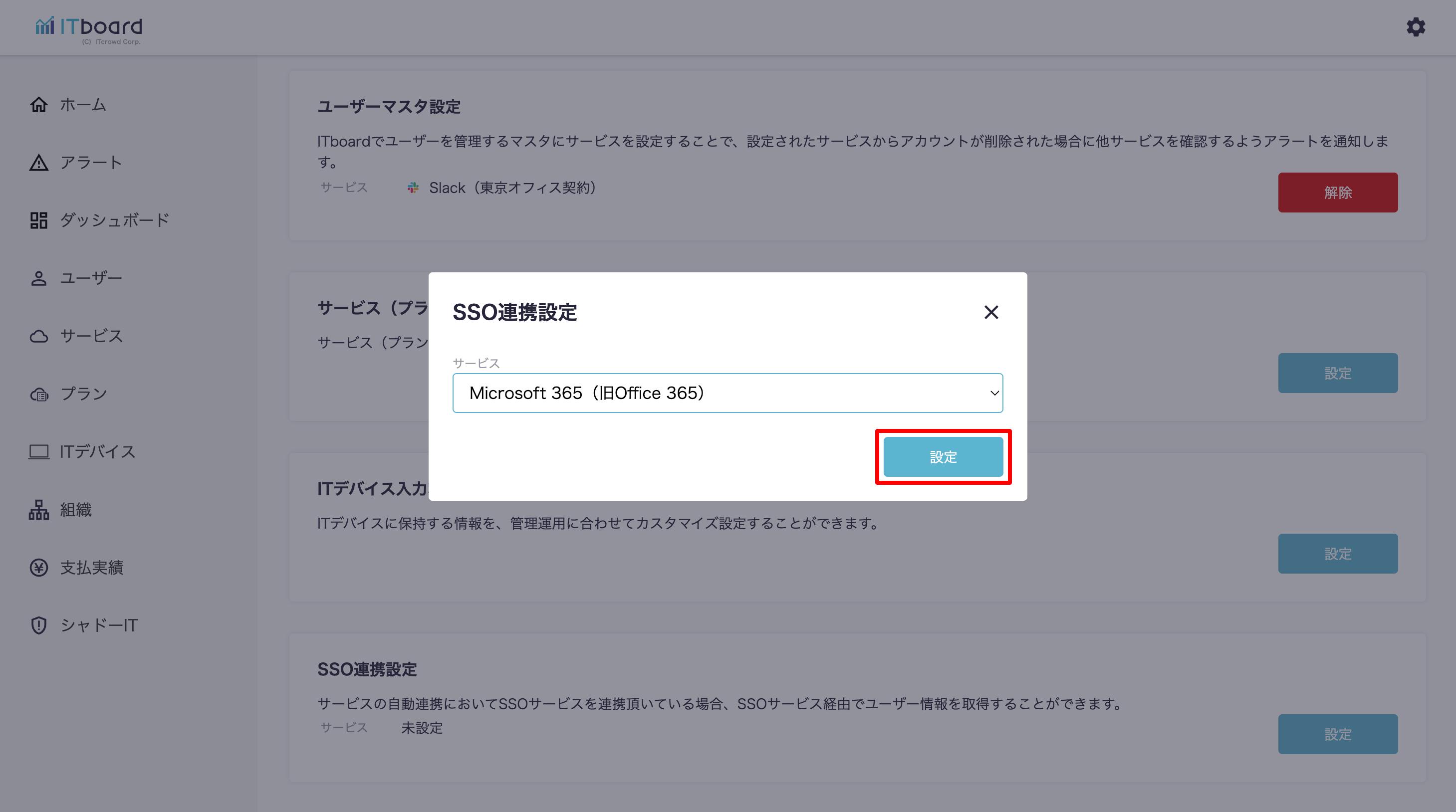
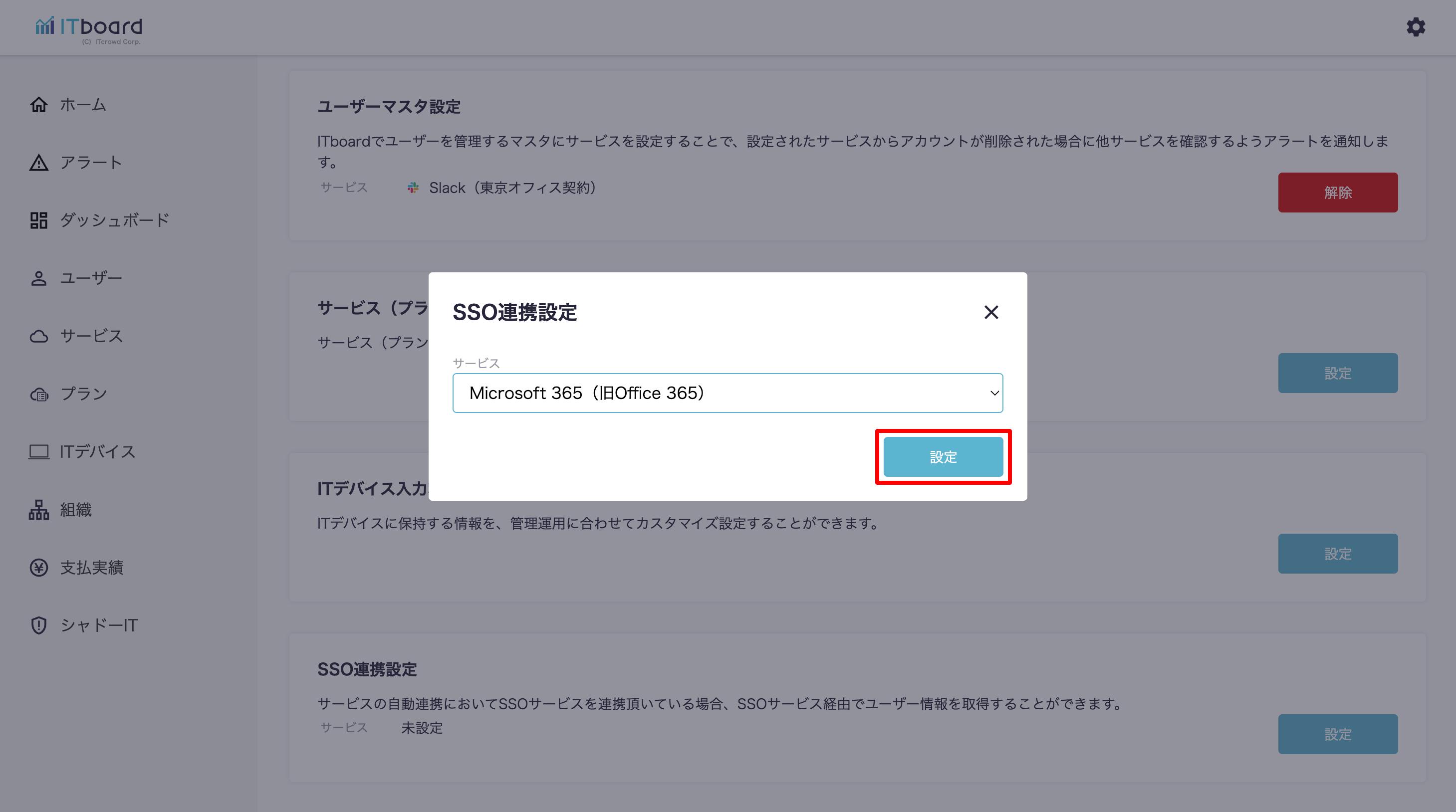
SSO連携が完了すると、各種設定画面に戻り、画面左下に「設定しました」のメッセージが表示されSSO連携が完了します。SSO連携が完了すると、「SSO連携設定」に今SSO連携設定したサービス「Microsoft 365(旧Office 365)」が表示されます。
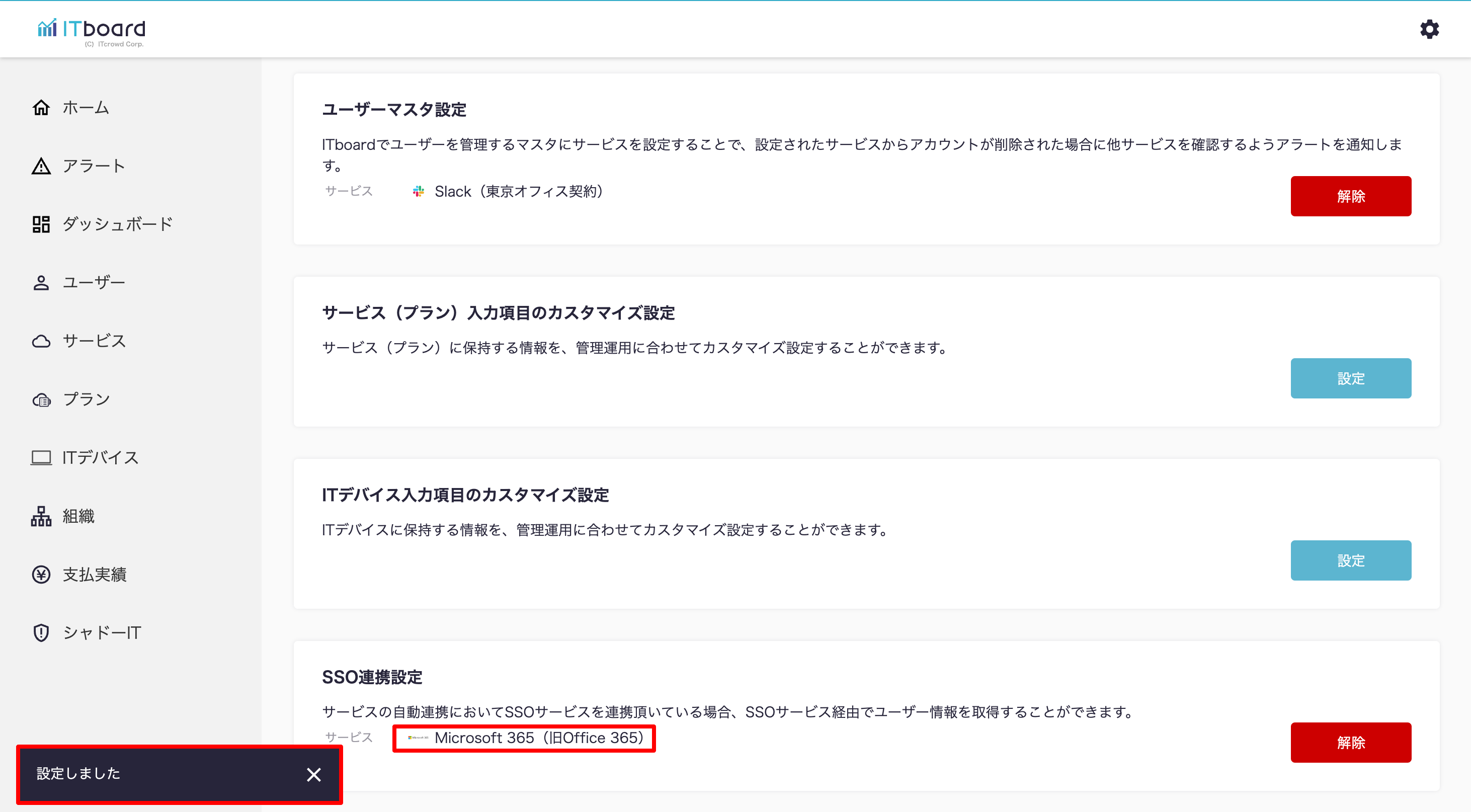
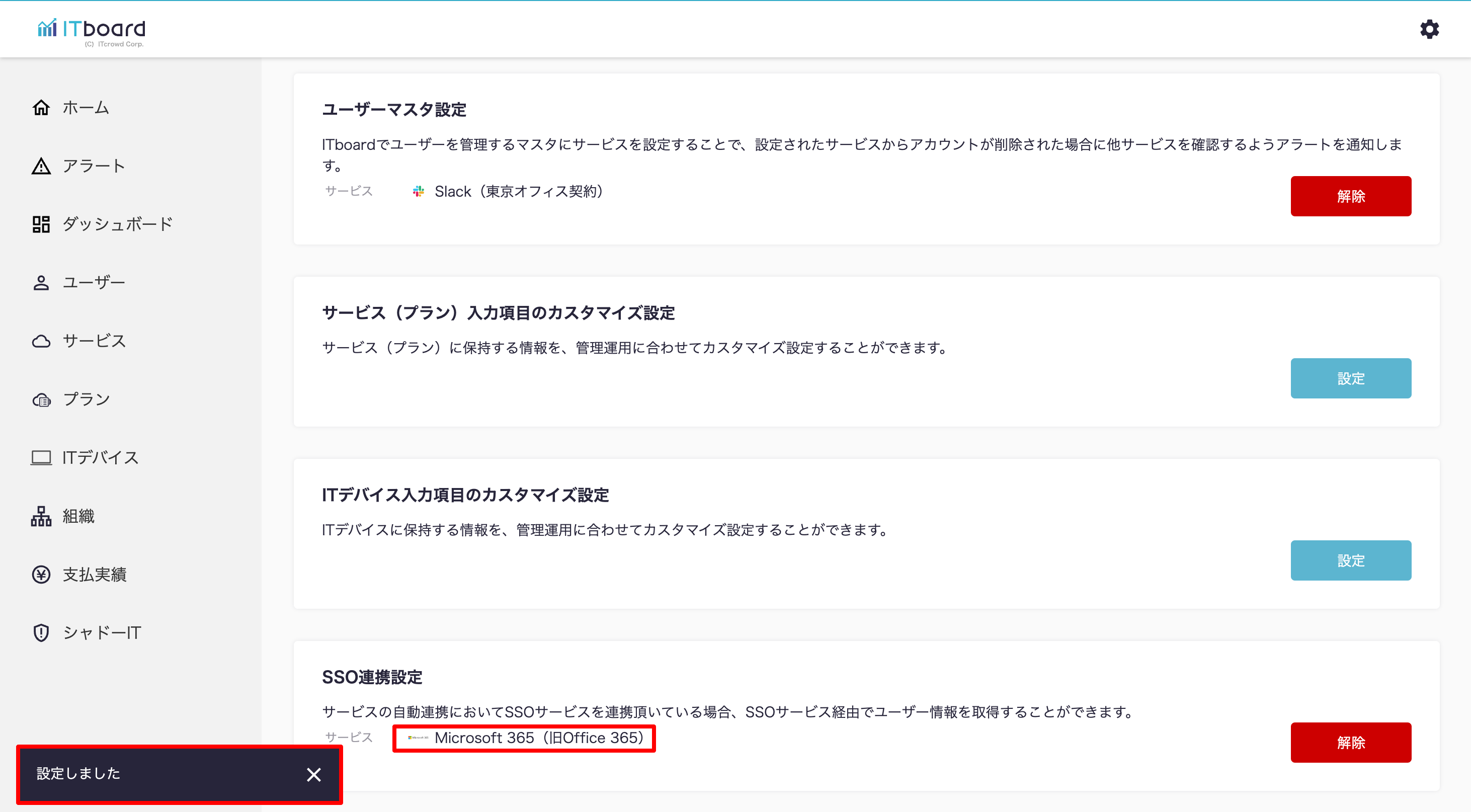
3.SSO連携されたSPを確認する
サービス画面に移動して絞り込み検索でサービス名欄に「365」と入力してサービス画面に表示されるサービスをMicrosoft 365関連に絞り込みします。
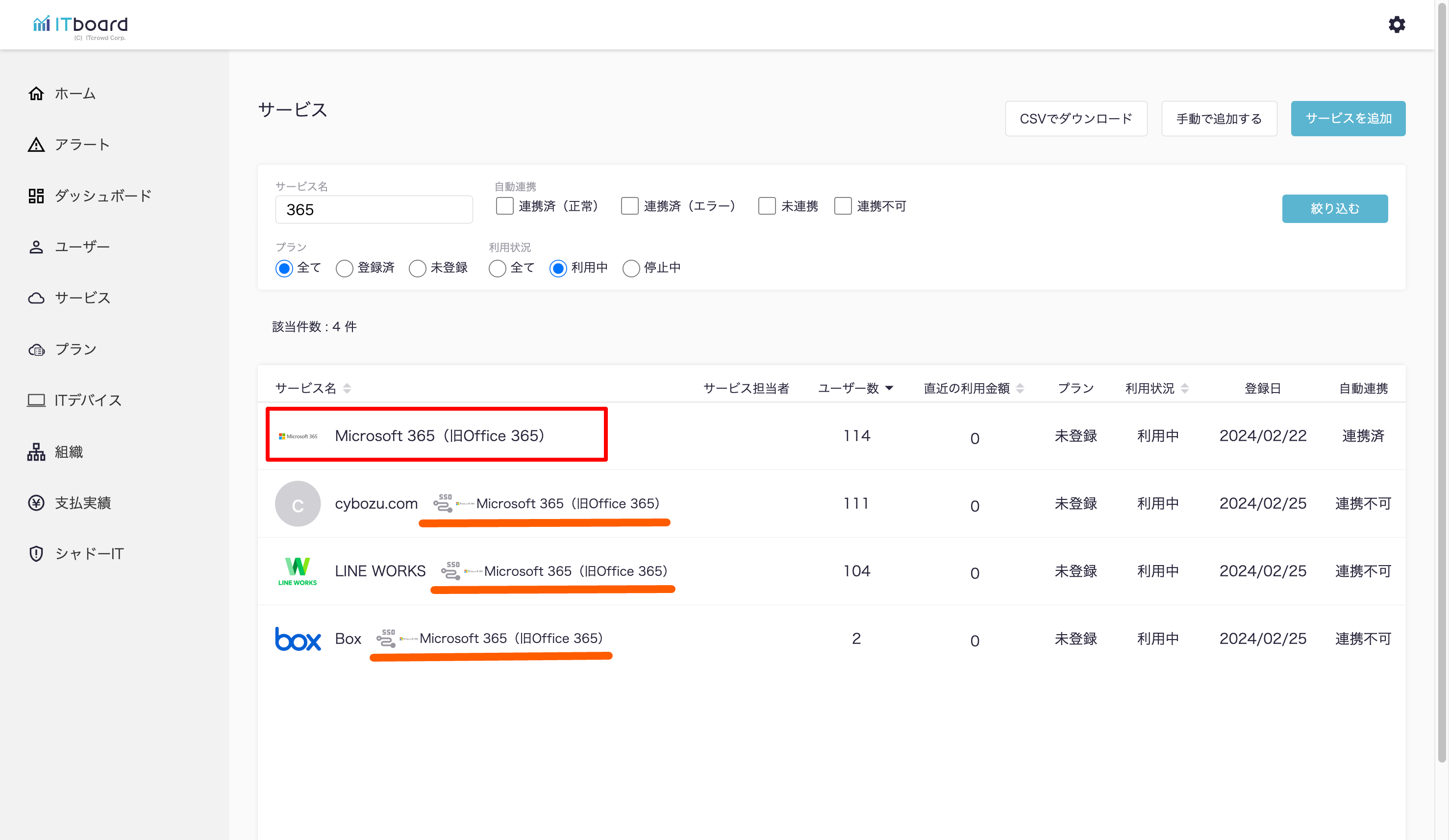
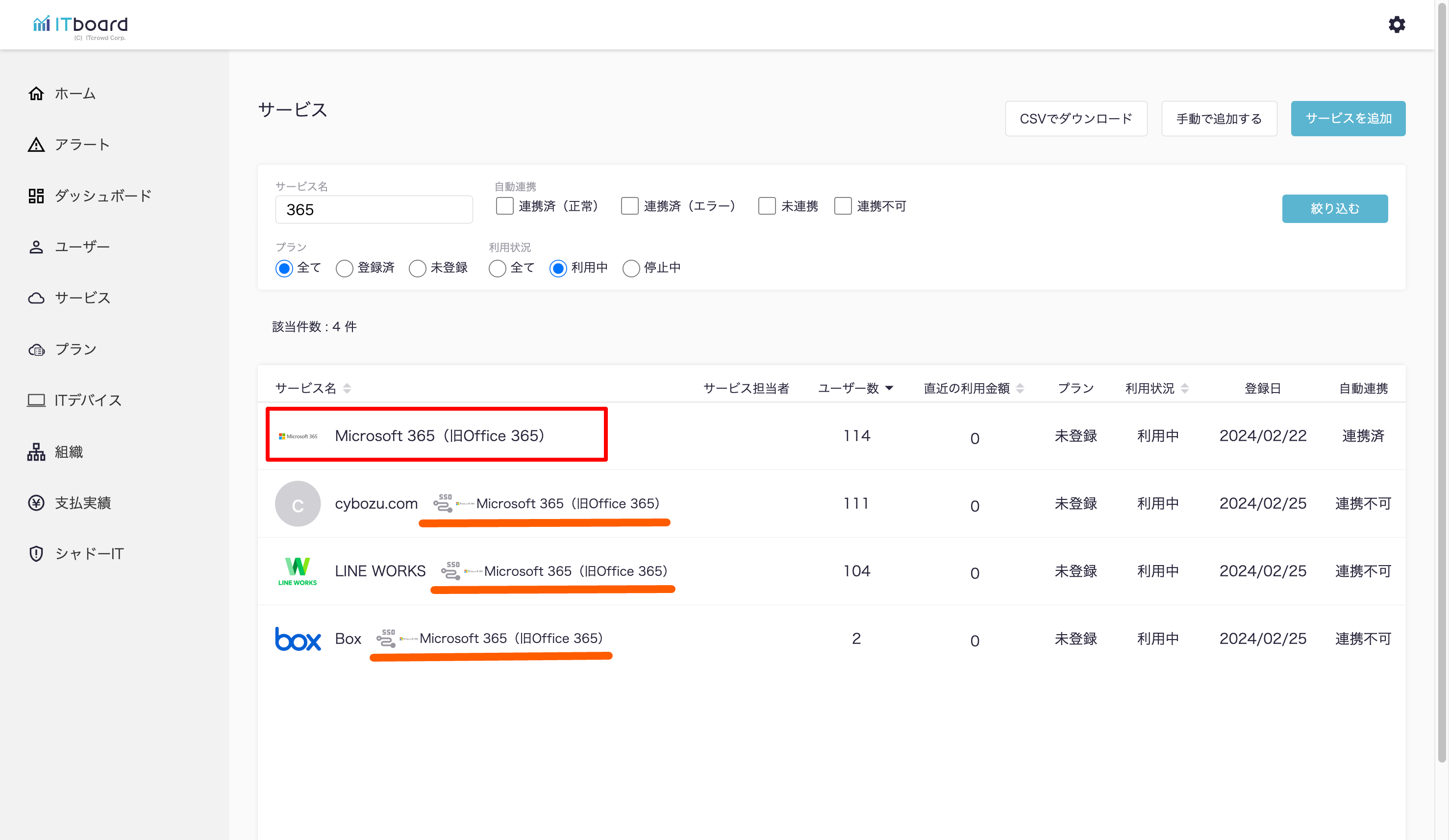
IdPとなっている「Microsoft 365(旧Office 365)」(赤枠内)とMicrosoft 365にSSO設定されたSPとなるサービスが表示されます。(赤アンダーライン)
なお、SPとなるサービスがSSO連携されている時は自身のサービス名に続けて、赤アンダーラインのようにSSOアイコンとIdPとなるサービス名が表示されて通常連携されたサービスと区別されます。
同一のサービスを複数追加・連携して、IdPサービスをわかりやすくするための工夫
ご利用のITboardで複数のMicrosoft 365(旧Office 365)を追加・連携していると、どちらのMicrosoft 365(旧Office 365)がSSO連携のIdPになっているのか区別がつかなくなります。
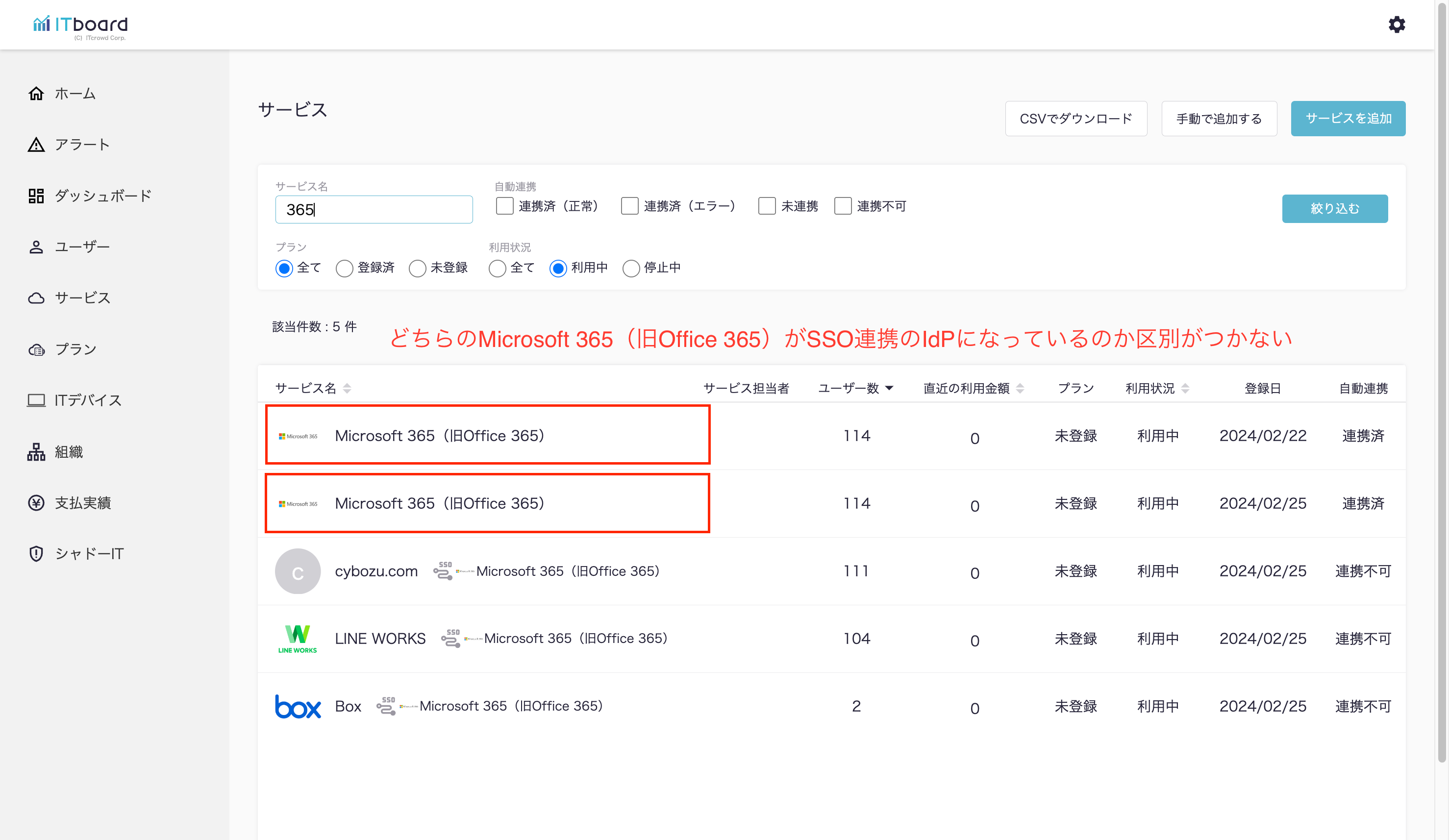
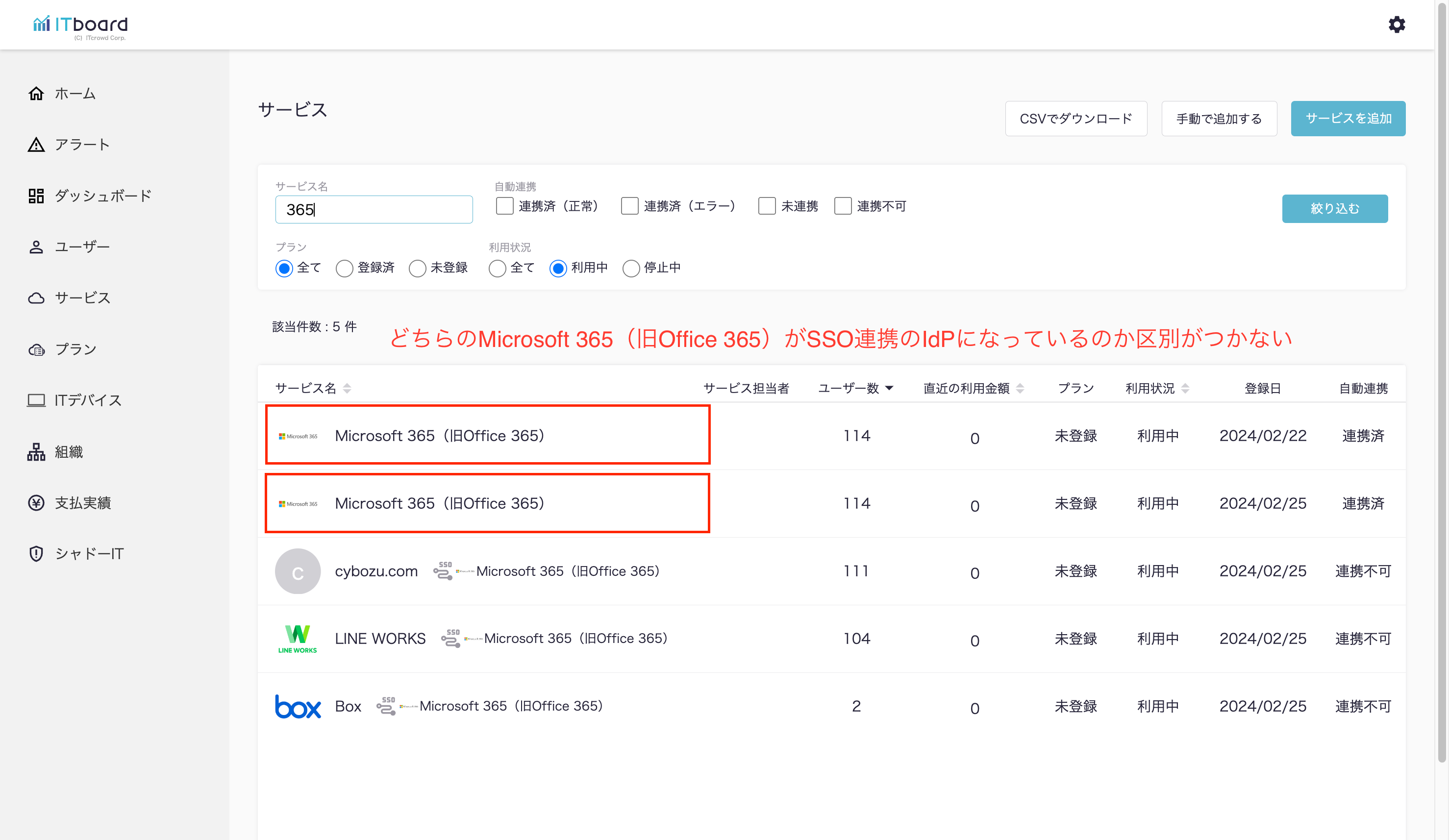
IdPとなっている「Microsoft 365(旧Office 365)」(赤枠内)とMicrosoft 365にSSO設定されたSPとなるサービスが表示されます。(赤アンダーライン)
このような状態にならないように、SSO連携をする(冒頭の「SSO設定をしたMicrosoft 365(Entra ID(旧名称:Azure AD))をSSO連携設定をする」)前に、SSO設定をしたMicrosoft 365(Entra ID(旧名称:Azure AD))をITboardに追加・連携後に生成されるSSO設定をしたMicrosoft 365(Entra ID(旧名称:Azure AD))のサービス詳細画面にあるサービス名変更機能を利用して、SSO連携設定と司るIdPであることがわかるようにサービス名を変更します。
1. SSO設定をしたMicrosoft 365(Entra ID(旧名称:Azure AD))のサービス名を変更する
SSO設定をしたMicrosoft 365(Entra ID(旧名称:Azure AD))のサービス詳細画面にあるサービス名を変更する「鉛筆」アイコンをクリックします。
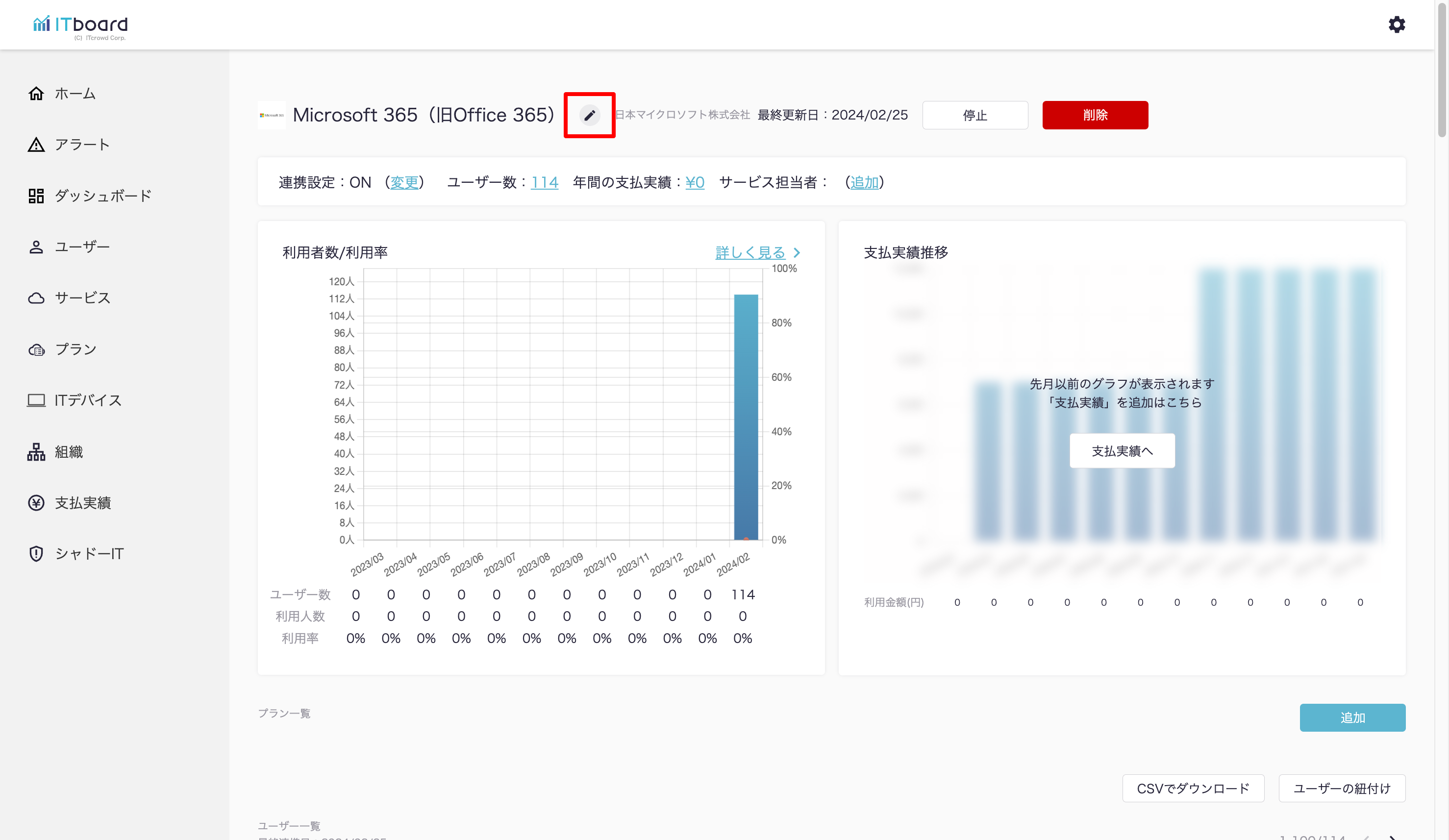
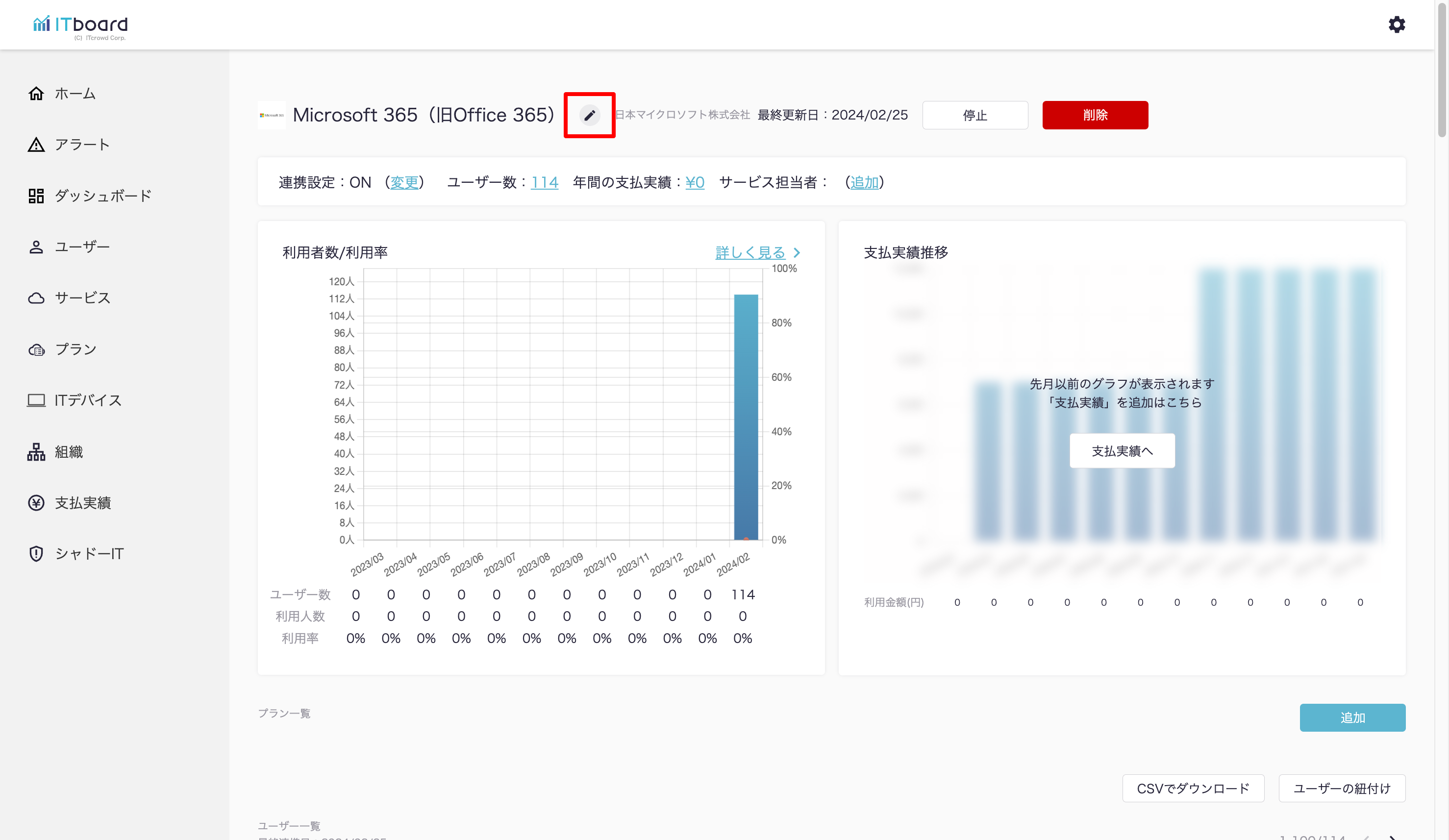
サービス名を変更する「鉛筆」アイコンをクリックすると、サービス名編集モーダルが表示されます。サービス名欄に追加入力としてSSO連携設定に使うMicrosoft 365を区別できるように「(SSO連携で利用)」と追加入力して、モーダル右下の『保存』ボタンをクリックします。
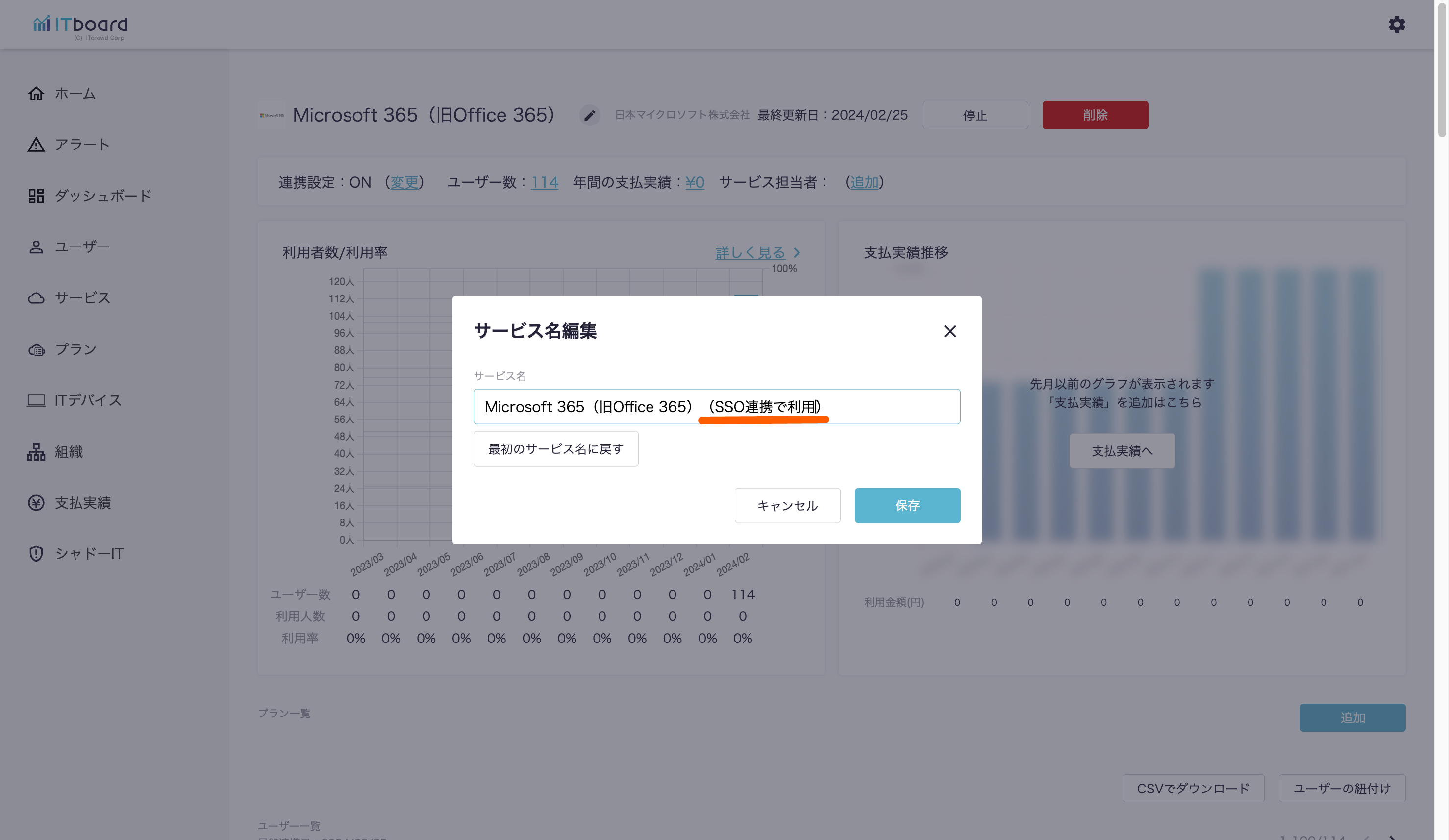
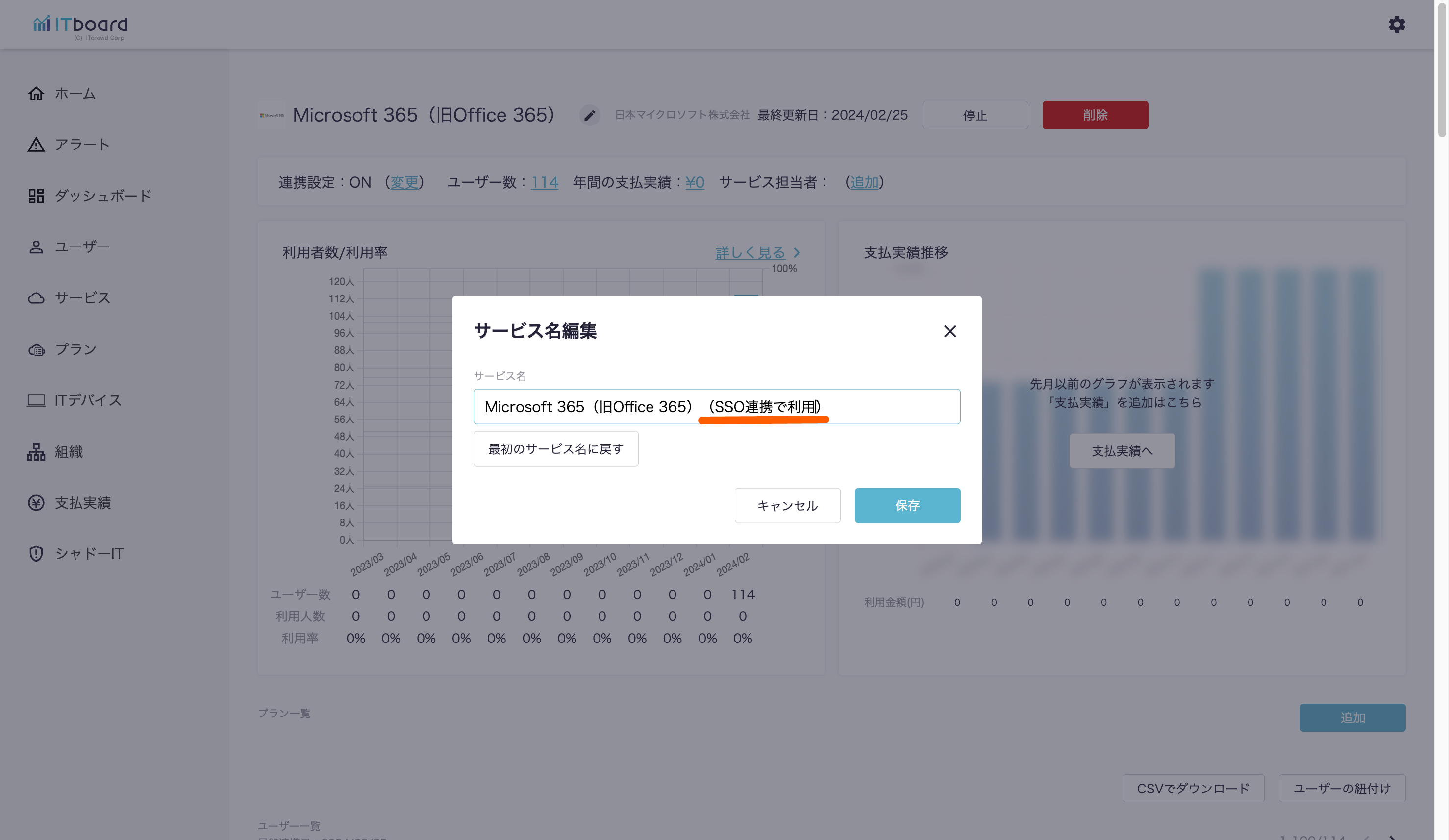
サービス画面に移動して絞り込み検索でサービス名欄に「365」と入力してサービス画面に表示されるサービスをMicrosoft 365関連に絞り込みします。サービス名を変更しておくことで、SSO連携設定に利用したMicrosoft 365(Entra ID(旧名称:Azure AD))を区別しやすくすることができます。